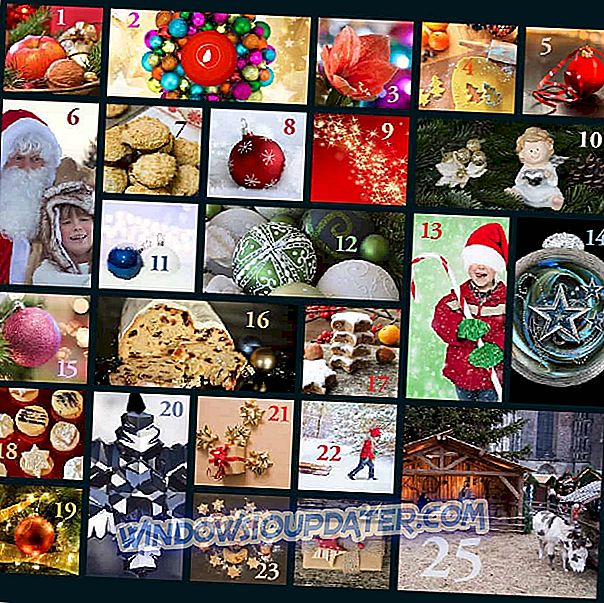Mặc dù hầu hết các gia đình và nơi làm việc hiện nay đều sử dụng bộ định tuyến để truyền tín hiệu Wi-Fi đến nhiều thiết bị, luôn có một vị trí cho một Hotspot bổ sung .
Có thể bạn bị giới hạn trong một cáp LAN duy nhất hoặc bạn muốn giới hạn quản trị viên mạng bằng cách tạo mạng riêng của mình trong mạng (khái niệm mạng có phải là một thuật ngữ hợp pháp không?).
Dù bằng cách nào, trong sự phong phú của các giải pháp hotspot cho PC (bao gồm cả hotspot tích hợp cho Windows 10), chúng tôi đã kết luận rằng Connectify Hotspot là công cụ sắc nét nhất trong nhà kho.
Vì vậy, nếu điều này khiến bạn chú ý và bạn sẵn sàng tìm hiểu Connectify Hotspot là gì và cách thức hoạt động, hãy đảm bảo kiểm tra phần giải thích sâu sắc mà chúng tôi cung cấp dưới đây.
Cách biến PC Windows 10 của bạn thành một điểm Wi-Fi với Connectify
Điểm kết nối chính xác là gì?
Connectify Hotspot là, như bạn có thể tự mình kết luận, một ứng dụng được sử dụng chủ yếu để tạo Hotspot. Nó sử dụng kết nối LAN hoặc Wireless mà bạn đã thiết lập trên PC và phổ biến nó, cho phép các thiết bị khác cũng kết nối.
Về cơ bản, nó là một bộ định tuyến ảo cung cấp mã hóa WPA2-PSK tiêu chuẩn. Đây là những tính năng nổi bật nhất mà bạn có thể mong đợi từ Connectify Hotspot 2018:
- Dễ sử dụng. Giao diện người dùng đơn giản như họ đến.
- Mã hóa WPA2-PSK.
- Chia sẻ kết nối mạng LAN hoặc không dây.
- Giám sát việc sử dụng mạng cho từng thiết bị được kết nối.
- Hỗ trợ đa ngôn ngữ, biểu tượng cảm xúc và Unicode cho tên SSID.
- Trình chặn quảng cáo cho tất cả các thiết bị được kết nối với điểm phát sóng.
Có nhiều hơn, nhưng các tính năng bổ sung được dành riêng cho các phiên bản PRO và MAX của ứng dụng. Ngoài ra, chúng tôi phải thông báo cho bạn rằng công cụ này không hỗ trợ Windows XP hoặc Vista. Vì vậy, nếu bạn vẫn bị mắc kẹt trong chuyến tàu hoài cổ, bạn sẽ không thể sử dụng nó.
Cách tải xuống và cài đặt Connectify Hotspot trên Windows 10
Tải xuống và cài đặt Connectify không khác với bất kỳ chương trình tiêu chuẩn nào. Tuy nhiên, để tránh các sự cố có thể xảy ra với tài nguyên hệ thống, chúng tôi khuyên bạn nên chạy nó với tư cách quản trị viên và đảm bảo rằng trình điều khiển mạng của bạn (cả WLAN và LAN) được cập nhật.
Ngoài ra, đảm bảo rằng ăng-ten không dây của bạn được kết nối nếu bạn thiếu radio Wi-Fi tích hợp. Thực hiện theo các bước chúng tôi cung cấp dưới đây để chuẩn bị cấu hình hệ thống của bạn cho Connectify Hotspot:
- Nhấp chuột phải vào Bắt đầu và mở Trình quản lý thiết bị .
- Điều hướng đến các bộ điều hợp mạng .

- Đảm bảo tất cả các trình điều khiển được cập nhật và thiết bị đang hoạt động.
Bây giờ, một khi bạn chắc chắn rằng mọi thứ đều được phát hiện với trình điều khiển, hãy chỉ cho bạn cách tải xuống và cài đặt Connectify Hotspot 2018.
Tải xuống Điểm kết nối
- Theo liên kết ở trên và tải xuống tự động sẽ bắt đầu ngay lập tức.
- Bấm đúp vào tệp thiết lập để chạy trình cài đặt.

- Chấp nhận Điều khoản cấp phép và đợi một phút để trình cài đặt kết thúc quá trình cài đặt.

- Khởi động lại PC của bạn.

- Thực hiện theo Hướng dẫn sẽ giúp bạn định cấu hình Hotspot của mình.

Hoặc chỉ cần tiếp tục đọc và chúng tôi chắc chắn sẽ chỉ cho bạn cách làm điều đó.
Cách sử dụng Connectify để tạo điểm phát sóng Wi-Fi
Như chúng tôi đã nêu, chúng tôi có thể tranh luận về giá trị của Connectify, nhưng sự đơn giản là rõ ràng hơn ngay từ cái nhìn đầu tiên. Một số ứng dụng liên quan yêu cầu bạn tạo kết nối cầu nối và can thiệp với cài đặt hệ thống. Không kết nối Hotspot, mặc dù. Tất cả các trình điều khiển và quyền đi kèm được thêm vào trong quá trình cài đặt. Bạn nên dễ dàng nhất trong việc tạo và định cấu hình một điểm nóng.
Đây là cách thực hiện:
- Mở Connectify Hotspot 2018 .
- Trong menu thả xuống của Internet Internet để chia sẻ, hãy chọn mạng hoạt động của bạn. Cho dù Wi-Fi hay LAN.
- Trong tên Hotspot của tên Tử, hãy thêm bất kỳ hậu tố nào bạn muốn vào Kết nối - Thay đổi.
- Tạo mật khẩu WPA2-PSK (8-63 ký tự).
- Chọn xem bạn có muốn sử dụng Trình chặn quảng cáo hay không bằng cách chọn hộp.

- Bắt đầu Hotspot.
Ngoài ra, bạn có thể mở Cài đặt và định cấu hình các chỉnh sửa bổ sung, như tắt / bật hệ thống khởi động. Mỗi khi bạn không chắc chắn về điều gì đó, bạn có thể mở phần Trợ giúp sẽ cung cấp cho bạn thông tin vừa đủ để thoát khỏi tình trạng suy sụp.
Phiên bản cao cấp VS phiên bản miễn phí
Bên cạnh phiên bản Lite tiêu chuẩn của chương trình, nhà phát triển còn cung cấp thêm hai phiên bản cao cấp hơn với sự khác biệt nhỏ. Có phiên bản PRO bao gồm các tính năng bổ sung sau:
- Chia sẻ Internet từ mạng 3G và 4G
- Đặt tên Hotspot tùy chỉnh
- Kiểm soát tường lửa cho các thiết bị được kết nối
- Chế độ bộ định tuyến có dây
Điều tương tự cũng xảy ra với phiên bản MAX được tăng cường thêm một chút:
- Chế độ lặp lại WiFi
- Chế độ bắc cầu
- Điều khiển DHCP và IP tùy chỉnh
Theo chúng tôi, ngay cả phiên bản Lite cũng đủ tốt cho đại đa số người dùng. Tuy nhiên, nếu bạn thích các tính năng bổ sung cho ứng dụng Hotspot của mình, hiện tại sẽ giảm giá 70%. Bạn có thể có được phiên bản PRO và MAX với giá tương ứng $ 10 hoặc $ 15.
Hãy kết thúc bằng cách nói rằng phiên bản Lite sẽ cung cấp cho bạn đủ thông tin chi tiết về công cụ đáng tin cậy và giàu tính năng này, vì vậy đừng tin vào lời nói của chúng tôi. Hãy cho nó đi và xem cho chính mình. Cuối cùng, hãy chắc chắn để chia sẻ kinh nghiệm của bạn với chúng tôi và độc giả của chúng tôi. Bạn có thể làm như vậy dễ dàng trong phần ý kiến dưới đây.